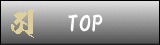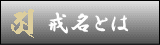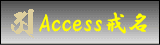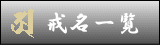Access戒名とは
Access戒名 とは、Microsoft Access(マイクロソフト・アクセス)で作った フリー(無料)の戒名シミュレーション作成ソフト です。 自分で 無料で戒名(法名/法号)を作れます。 個人 で使う分には、完全無料 の フリーソフト です。
ただし、お坊さんや寺社関係の方 が使う場合は 有償 です。1つのPCで1つのライセンス(使用許可証)を必要とします。 加えて、このソフトで戒名を作った場合には、 戒名料を 1戒名あたり 9万円以下にして頂くことをお願いしています。強制はできませんが・・・。 ご購入希望の方は、連絡など のページからお申込み下さい。 ライセンス料や支払方法などをご連絡いたします。 ★現在販売していません。
Microsoft Access 2000 以降が必要になります。 ※ Access 2000, 2002, 2003 で動作確認しています。
Access の mde形式ではなく mdb形式で提供していますので、カスタマイズも可能です。
このサイト「電網山戒名寺」では、 Access戒名 のほかに「JS戒名」というフリーの戒名シミュレーション作成ツールもありますが、 これら 「Access戒名」と「JS戒名」 の違いは以下の通りです。
Access戒名 は、
- Microsoft Access で作っているため、使うためには Access が必要となる
- 自分で文字一覧に文字を追加したり削除したり、作成した戒名を記録したりすることができる
JS戒名 は、
- Javascript で作っているため、ホームページが見れればすぐに使える
- 自分で文字一覧に文字を追加したり削除したりできない ※追加希望の文字がある場合 連絡など のページから申請
これらの違いをふまえた上で、「Access戒名」と「JS戒名」を使い分けて下さい。
このページでは、Access戒名 の無料ダウンロードと使い方を説明します。
Access戒名 の ダウンロード
電網山戒名寺 - フリー(無料)ソフト「Access戒名」は、以下のリンクからダウンロードし、 解凍してお使い下さい。
[2008年11月27日] バージョンアップ! Ver.2.0 UI(ユーザ インターフェース)を全面改変
Kai - Access戒名 Ver.2.0 (132KB)
 Kai Access戒名 は、ベクターからも
ダウンロード
できます。
Kai Access戒名 は、ベクターからも
ダウンロード
できます。
Microsoft Access 2000 以降が必要です。
アンインストールする場合は、ファイルを削除するだけです。
Access戒名 の 使い方
■起動と終了
解凍したファイル Access戒名.mdb をダブルクリックすると起動します。
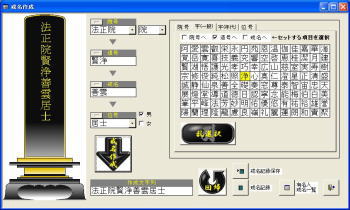
このような画面が表示されます。Access戒名 のメイン画面です。
画面右下の  (閉じるボタン)をクリックすると終了します。
(閉じるボタン)をクリックすると終了します。
■基本操作
基本的には、院号 > 道号 > 戒名 > 位号 とそれぞれ入力し、
 (戒名作成ボタン)を押すと戒名が作られます。
(戒名作成ボタン)を押すと戒名が作られます。
画面下部の  (リセットボタン)をクリックすると画面を初期状態で再表示します。
(リセットボタン)をクリックすると画面を初期状態で再表示します。
■機能1 院号プルダウン & [院号]タブ
院号はプルダウンから選択クリックすることができます。
また、画面右部で [院号]タブをクリックすると、院号一覧が表示され、院号を選択クリック
することができます。[院号]タブに一覧表示されるのは最大50までです。
院号プルダウン & [院号]タブ の内容は、Accessのテーブル:m院号
に入っていますので、追加や削除することができます。
テーブル操作は、Accessのマニュアルなどを参照して下さい。
(メインの画面を [最小化] すると、操作しやすくなります。)
また、付加文字もプルダウンから選択クリックすることができます。
院/院殿/庵/軒/斎/房 から選択できます。
[院号]タブでも付加文字を変えることができます。
■機能2 [字(一般)]タブ / [字(年代)]タブ (文字選択)
画面右部で [字(一般)]タブ / [字(年代)]タブ をクリックすると、文字一覧が表示され、
文字を選択クリックすることができます。選択した文字は、院号/道号/戒名 いずれかに
セットすることができます。どの項目にセットするかは、タブの下の項目チェックで選択します。
[字(一般)]タブ では、
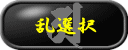 (乱選択ボタン)
を使うことができます。クリックすると、ランダムに文字を選択します。
(乱選択ボタン)
を使うことができます。クリックすると、ランダムに文字を選択します。
表示される文字は、Accessのテーブル:m字 に入っていますので、
追加や削除することができます。画面表示されるのは 120字までですので、
登録も 120字まで有効です。
年代タブには、年少/男/女/老人 に区分した文字が表示されます。
それぞれ Accessのテーブル:
m字_年少 /
m字_男性 /
m字_女性 /
m字_老人
に入っていますので、追加や削除することができます。最大10字までです。
■機能3 位号プルダウン & [位号]タブ
位号はプルダウンから選択クリックすることができます。
右側にある  (男女チェック)で男女を切り替えると、プルダウンの内容が変わります。
(男女チェック)で男女を切り替えると、プルダウンの内容が変わります。
また、画面右部で [位号]タブをクリックすると、位号一覧が表示され、
位号を選択クリックすることができます。
[位号]タブに一覧表示されるのは男女それぞれ最大12までです。
プルダウンの内容は、Accessのテーブル:m位号 に入っていますので、
追加や削除することができます。(男女は、1=男/2=女 です。)
■機能4 戒名記録
 画面右下の
画面右下の  (戒名記録ボタン)をクリックすると左図のような「戒名記録」画面が表示されます。
(戒名記録ボタン)をクリックすると左図のような「戒名記録」画面が表示されます。
作成した戒名を記録しておくことができます。
データを新規追加する場合は、一覧の一番下に入力します。
データを削除する場合は、各行の一番左にある レコードセレクタ(グレーのボタン) をクリックし、
キーボードの DEL(Delete)ボタン を押します。
右クリックすると、並べ替えやフィルタの機能が使えます。
※詳しくは、Accessのマニュアルなどを参照して下さい。
 (戒名記録保存ボタン)で開いた場合には、
作成した戒名を新規レコード(一覧の一番下)にセットした状態で開きます。
(戒名記録保存ボタン)で開いた場合には、
作成した戒名を新規レコード(一覧の一番下)にセットした状態で開きます。
■有名人戒名一覧
画面右下の
 (有名人戒名一覧ボタン)をクリックすると、「有名人戒名」の一覧が表示されます。
(有名人戒名一覧ボタン)をクリックすると、「有名人戒名」の一覧が表示されます。
■バックアップ
バックアップは、Access戒名.mdb を USBメモリ や CD-R などに、 コピーして下さい。